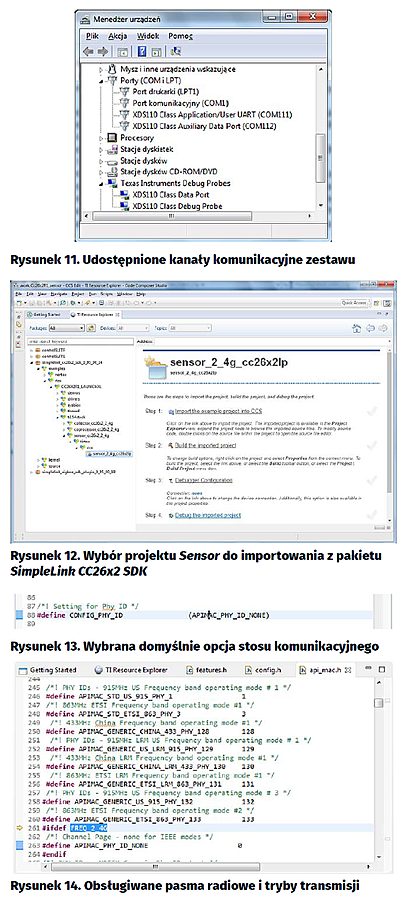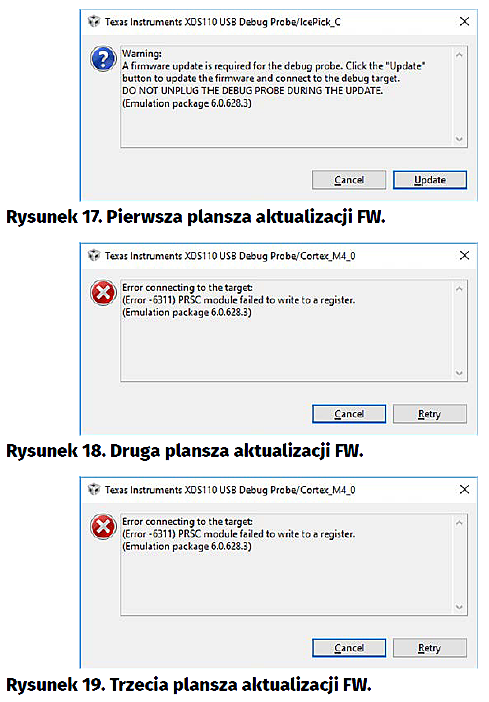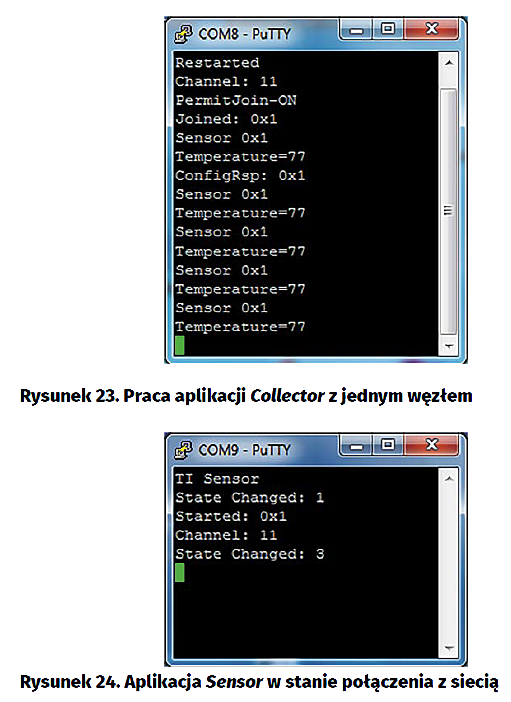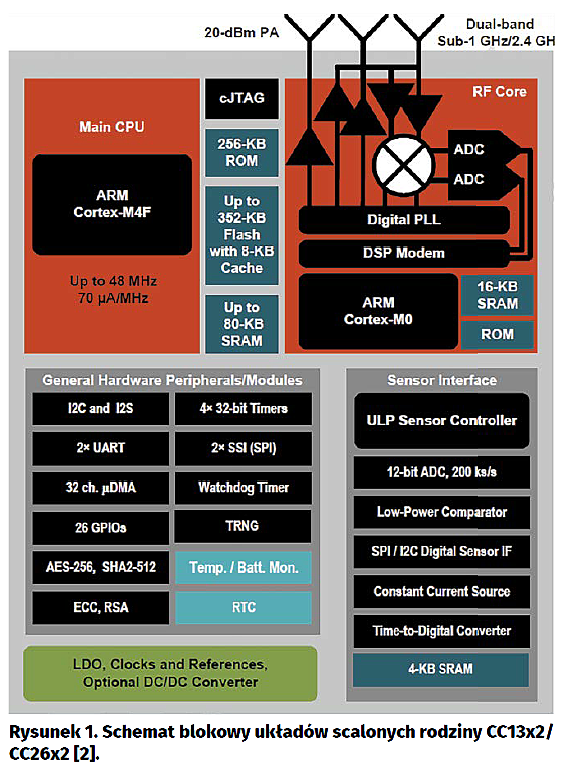
---
Wielordzeniowy procesor CC2652R1F typu SOC (System on Chip) rodziny CC26xx o firmy Texas Instruments jest przeznaczony dla komunikacji bezprzewodowej w pasmie ISM 2,4 GHz. Należy on do platformy SimpleLink MCU Platform [1]. Platforma integruje układy scalone, moduły uruchomieniowe, środowisko programowe Code Composer Studio (CCS), pakiety programowe Software Development Kit (SDK), pakiety przykładowych projektów programowych (witryna TIREX), oraz warsztaty praktyczne (SimpleLink Academy) [8]. Całość jest optymalizowana pod kątem tworzenia projektów dla Internetu Rzeczy. Szerszy opis narzędzi programowych platformy SimpleLink został zamieszczony w artykule w EP12/2017 [S12].
Układy CC2652R1F mają nowy rdzeń główny ARM Cortex-M4F (zamiast Cortex-M3) oraz powiększoną pamięć Flash do 352 kB (zamiast 128 kB) oraz pamięć RAM do 80 kB (zamiast 28 kB) [9]. Jest to bardzo duża zmiana jakościowa (rysunek 1). Nowy rdzeń ma bardzo rozbudowane mechanizmy sprzętowe debugowania i śledzenia.
Rdzeń Sensor Controller też ma powiększoną dwukrotnie pamięć RAM (4 kB), dodano sprzętowy układ mnożenia z akumulacją, dynamiczne sterowanie poborem mocy, zwiększono liczbę liczników do trzech oraz umożliwiono sprzętowe sterowanie transmisją SPI [2]. Układ scalony CC2652R1 obsługuje protokoły komunikacyjne standardu IEEE 802.15.4 (Thread/ZigBee) oraz Bluetooth 5 low Energy [4].
Zestaw startowy CC26x2R1 LaunchPad
Zestaw startowy SimpleLink CC26x2 wireless MCU LaunchPad Development Kit (LAUNCHXL-CC26X2R1 może być wyposażony w różne układy scalone [5]:
- CC2642R1 LaunchPad – zawiera układ scalony CC2642R1 (obsługa standardu Bluetooth 5 low energy).
- CC2652R1 LaunchPad – zawiera układ scalony CC2652R1 (obsługa standardu IEEE 802.15.4 (Thread i Zigbee) oraz Bluetooth 5 low energy).
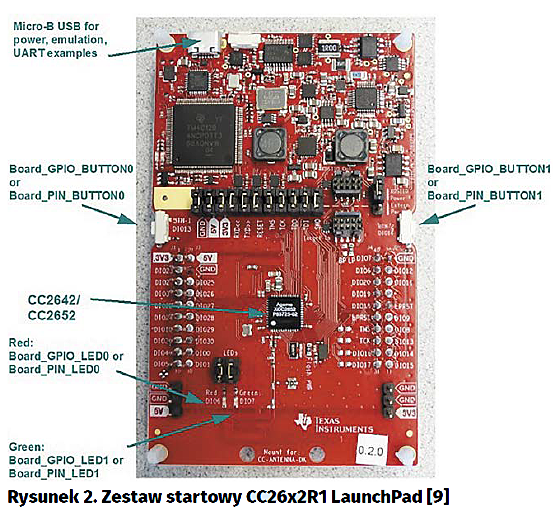
Płytka jest podzielona na dwie części: u góry płytki jest emulator sprzętowy standardu XDS110 oraz układ monitora mocy a na dole układ scalony CC26x2R1F (rysunek 2). Patrząc od góry, na płytce znajduje się złącze USB micro. Do niego może być dołączony komputer PC lub ładowarka USB. Emulator standardu XDS110 został zrealizowany z wykorzystaniem procesora komunikacyjnego TM4C129 (Tiva). Procesor ten zapewnia obsługę pełnego łącza emulacyjnego JTAG procesora CC26x2R1F. Do układu dołączone są dwie diody LED sygnalizujące aktywność komunikacyjną. Dodatkowo do układu dołączone są sygnały procesora CC26x2R1F łącza standardu UART. Drajwer programowy na komputerze PC udostępnia dwa kanały emulatora oraz dwa kanały danych – wirtualnego łącza UART (VCOM).
Regulator 3,3 V, dołączony do gniazdka USB, dostarcza zasilanie do emulatora i procesora. W tej części znajduje się także układ monitorowania pobieranej mocy „EnergyTrace HDR” z rezystorem 1 V, wzmacniaczem pomiarowym INA118 oraz 24b przetwornikiem A/C. Obecnie (12.2017) nie ma jeszcze dostępu do dokumentacji i opisu tego układu.
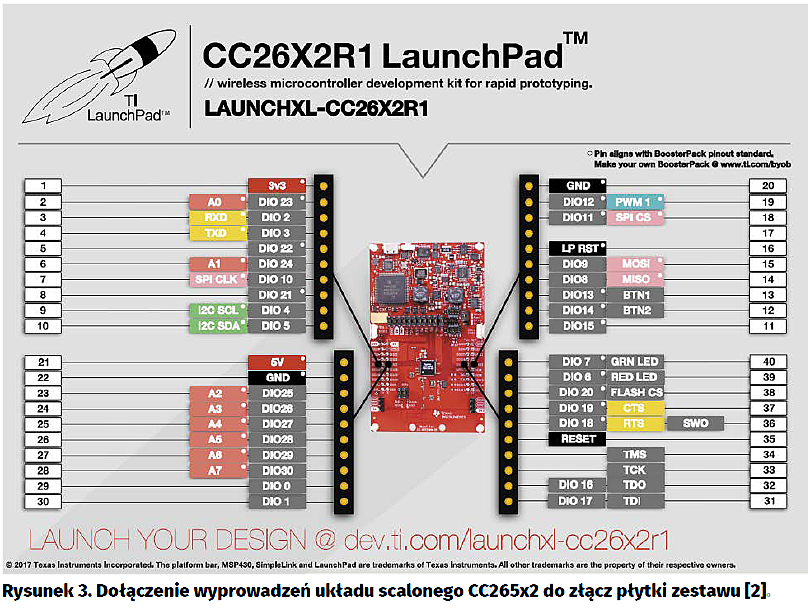
Do wyprowadzenia DIO7 układu scalonego CC26x2R1F jest dołączona poprzez zworę zielony LED. Do wyprowadzenia DIO6 jest dołączona poprzez zworę czerwony LED. Do wyprowadzenia DIO13 jest poprzez rezystor dołączony przycisk SW1 „BTN-1” (po lewej stronie płytki). Do wyprowadzenia DIO14 jest poprzez rezystor dołączony przycisk SW2 „BTN-2” (po prawej stronie płytki). Na górze płytki jest umieszczony przycisk SW3 „Reset’ dołączony do wejścia RESET_N układu scalonego CC26x2R1F. Umożliwia on wykonanie sprzętowego restartu procesora.
Na samym dolej jest umieszczona antena wykonana na płytce drukowanej. Antena pozwala na pracę w paśmie 868 MHz ISM (Europa) oraz 915 MHz ISM (USA). Na płytce jest zamontowane złącze radiowe (typu uSMA(JSC), żeńskie 50 V). Umożliwia ono dołączenie anteny zewnętrznej. Płytka jest dopuszczona do użytkowania na terenie Unii Europejskiej i firma Texas Instruments udostępnia certyfikat zgodności [6].
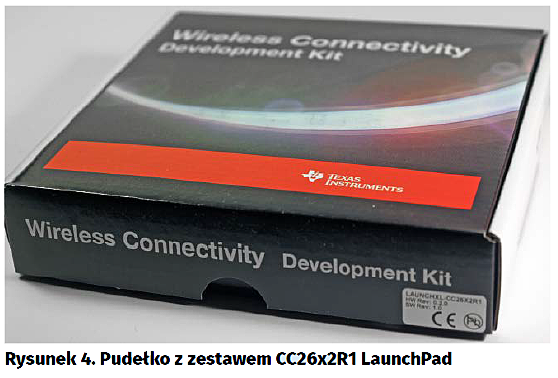
Pakiet programowy SIMPLELINK-CC26X2-SDK
Dla procesorów komunikacyjnych rodziny CC26x2 przeznaczony jest pakiet programowy SimpleLink CC26x2 SW Development Kit including Thread stack [9]. Obecnie (początek 12.2017) dostępna jest wersja przedprodukcyjna 0.95.00.14 (05-Oct-17). W tej wersji pakietu programowego SimpleLink CC26x2 nie ma obsługi standardu Bluetooth 5 low energy. Oznacza to, że w wersji końcowej mogą zajść spore zmiany.
Plik instalacyjny pakietu SimpleLink CC26x2 SDK można pobrać ze strony SIMPLELINK-CC26X2-SDK: SimpleLink CC26x2 SW Development Kit including Thread stack [9]. Wymagane jest logowanie do portalu myTI (https://my.ti.com) oraz uzyskanie U.S. Government export approval. Link do strony pobrania pliku instalacyjnego zostanie po akceptacji przysłany na podany adres e-mail.
Wymagane środowisko programowe:
- TI Code Composer Studio: CCS-7.03.00.
- TI Code Generation Tools for ARM: 16.09.04.LTS.
- XDCTools: 3.50.03.33.
- Plik pobrany: simplelink_cc26x2_sdk_0_95_00_14.exe (ok. 100 MB).
W trakcie instalowania jest tworzony folder C:tisimplelink_cc26x2_sdk_0_95_00_14. Dokumentacja jest zapisywana w folderze docs. Plik startowy dokumentacji to Documentation_Overview.html. Dokumentacja ma organizację podobną jak w innych pakietach SDK platformy SimpleLink. Dokumentacja zawiera rozszerzony opis stosu OpenThread oraz stosu TI 15.4. W ścieżce C:tisimplelink_cc26x2_sdk_0_95_00_14sourcetiboardsCC26X2R1_LAUNCHXL znajduje się plik Board.html z opisem zestawu startowego CC26x2R1 LaunchPad oraz krótkim opisem używanych w projektach przykładowych zasobów sprzętowych. Jest też lista sprzętowych modułów rozszerzeń (Booster Pack) które można dołączać do zestawu oraz projekty z ich obsługą. Na końcu jest lista modułów peryferyjnych układu scalonego zastosowanych w projektach przykładowych biblioteki sterowników z ich krótkim opisem. W ścieżce C:tisimplelink_cc26x2_sdk_0_95_00_14examplesrtosCC26X2R1_LAUNCHXL zamieszczone są przykładowe projekty z zastosowaniem stosu OpenThread, stosu TI 15.4, biblioteki sterowników oraz systemu TI-RTOS.
Obecnie (początek 12.2017) nie jest dostępne instalowanie pakietu SimpleLink CC26x2 SDK poprzez witrynę TI Resource Explorer [8] oraz poprzez okno Resource Explorer w programie Code Composer Studio [7].

Do pracy ze stosem Zigbee trzeba ze strony pakietu programowego SIMPLELINK-CC26X2-SDK: SimpleLink CC26x2 SW Development Kit including Thread stack [9] pobrać i zainstalować wtyczkę programową Zigbee SDK Plugin. Wymagane jest osobne logowanie do portalu myTI (https://my.ti.com) oraz uzyskanie U.S. Government export approval. Obecnie (początek 12.2017) dostępna jest wersja przedprodukcyjna 0.95.00.18 (10-Nov-17).
Plik pobrany: simplelink_zigbee_sdk_plugin_0_95_00_18.exe (ok. 30 MB). W trakcie instalowania tworzony jest folder C:tisimplelink_zigbee_sdk_plugin_0_95_00_18.
Wtyczka zawiera wszystko potrzebne do tworzenia aplikacji, z narzędziami, stosem, dokumentacją, przykładowymi projektami kodem źródłowym [9].
Prosto z pudełka
Podobnie jak w wielu portalach społecznościowych zobaczmy jak nowy zestaw „wychodzi z pudełka” (początek 12.2017). Zestaw CC26x2R1 LaunchPad jest zapakowany w pudełko większe niż poprzednie zestawy platformy SimpleLink (rysunek 4). Jest to związane z większym rozmiarem następnego nowego zestawu CC1352R1 LaunchPad. Jego opis już można zobaczyć w pliku Board.html w ścieżce C:tisimplelink_cc26x2_sdk_0_95_00_14sourcetiboardsCC1352R1_LAUNCHXL pakietu programowego SIMPLELINK-CC26X2-SDK. Nalepka na pudełku podaje typ, wersję sprzętową i programową (rysunek 4). Wewnątrz pudełka znajdziemy (rysunek 5):

Opis CC26X2R1 LaunchPad Quick Start Guide (jedna kartka) [5].
Kabel USB A – USB micro.
Płytka jest zaopatrzona w plastykowe nóżki z zatrzaskami dla łatwego ich zdejmowania (rysunek 6). Znacznie ułatwia to jej użytkowanie i uniknięcie zwarć na leżących na stole metalowych elementach. Zastosowany na płytce układ scalony procesora ma oznaczenia XCC2652R1F, co oznacza, że jest to egzemplarz wersji przedprodukcyjnej (rysunek 7). Często te egzemplarze są (prawie) identyczne jak wersja produkcyjna. Jednak czasami niektóre funkcjonalności takich układów pracują źle, błędnie lub wcale. Na dolnej powierzchni płytki (rysunek 8) jest nadruk typu płytki oraz nalepka z informacjami o wersjach:
Płytki drukowanej: Rev: 0.2.0.
Oprogramowania wpisanego do procesora: FW Rev. 1.0.
Jednak nigdzie na pudełku i na płytce nie ma informacji, która wersja procesora została zastosowana. Aby to rozstrzygnąć trzeba patrzeć na nadruk na układzie scalonym zastosowanego procesora.
Po dołączeniu płytki zestawu CC26x2R1 LaunchPad kable USB do komputera PC nowy sprzęt zostaje wykryty i rozpoczyna się instalowanie sterowników (rysunek 9). Jest bardzo istotne, aby poczekać na zakończenie tego instalowania (rysunek 10).
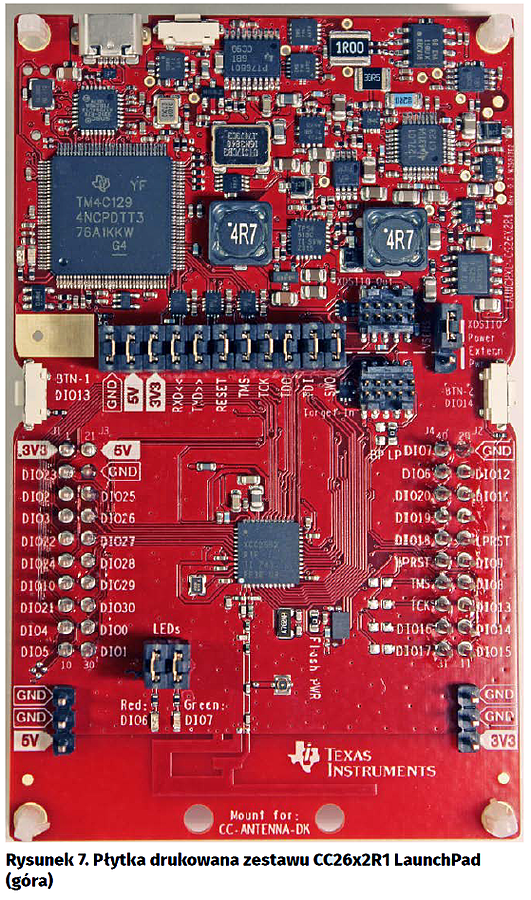
I tu pojawia się problem. W dostępnych opisach nie jest nigdzie powiedziane, jakie oprogramowanie jest wpisane do procesora. Dołączenie, podobnie jak w poprzednich zestawach platformy SimpleLink, programu terminala PuTTY do portu użytkownika (115200 8N1) nie pokazuje żadnej aktywności komunikacyjnej.
Oprogramowanie użytkowe
W pakiecie programowym SimpleLink Zigbee SDK Plugin duży nacisk jest położony na wspomaganie pracy z zastosowaniem stosu Thread [9]. Jest sporo opisów i udostępnionych projektów użytkowych. W platformie SimpleLink jest to nowy temat. Jednak jest on duży i wymaga osobnego omówienia.
Drugim tematem jest praca z zastosowaniem standardu IEEE 802.15.4. I tu są znane z poprzednich pakietów SDK projekty: Sensor, Collector i Coprocessor [10]. Dają one podstawę do stworzenia całej sieci komunikacyjnej.
Importowanie projektów
Uruchom program CCSv7. Dwukliknij na jego ikonę. Najlepszym sposobem importowania projektów z lokalnie zainstalowanego pakietu SDK jest użycie w środowisku CCS lokalnego okna TI Resorce Explorer.
Wybierz z menu View Resorce Explorer Classic.
Kliknij na odnośnik Configure Resource Explorer to discover examples, documentation and generates a resource package.
W oknie Package Configuration kliknij na przycisk Add.
Wybierz ścieżkę C:tisimplelink_cc26x2_sdk_0_95_00_14 i kliknij na przycisk OK.
W oknie Package Configuration kliknij na linię simplelink_cc26x2_sdk_0_95_00_14 i kliknij na przycisk OK.
Poczekaj na utworzenie bazy projektów przykładowych udostępnianych przez ten pakiet SDK.
Projekt sensor_2_49_cc26x2lp
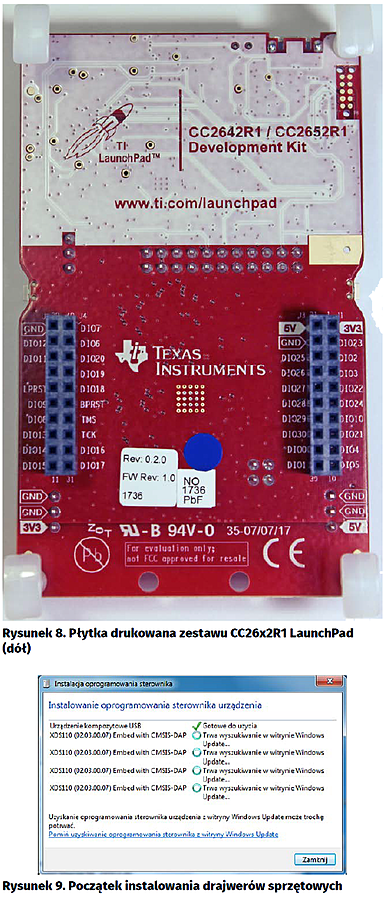
simplelink_cc26x2_sdk_0_95_00_14 examples rtos CC26X2R1_LAUNCHXL ti154stack sensor_cc26x2_2_4g tirtos ccs sensor_2_4g_cc26x2lp
Dalej jest już bardzo prosto, należy wykonać pokazane w prawym panelu cztery kroki (rysunek 12).
Krok 1 – Importowanie
Kliknij na odnośnik Step1: Import the example project into CCS. Po zaimportowaniu projektu startuje proces indeksacji. Trzeba spokojnie poczekać na jego zakończenie. Ale i to może być za mało. Pierwszy przebieg indeksacji kończy się ostrzeżeniem o nieznalezionej ścieżce dostępu. I statuuje drugi przebieg indeksacji który kończy się pomyślenie. Należy koniecznie poczekać na zakończenie tych prac. Niestety, nie ma jawnej informacji o zakończeniu. Ale próby podjęcia działań przed zakończeniem indeksacji kończą się katastrofą.
Po poprawnym zakończeniu kroku zostaje pokazany zielony znaczek na prawo od linii kroku 1.
Próby uruchomienia oprogramowania Sensor i Collector „z pudełka” się nie powiodły… Pomogło sięgnięcie do warsztatu Sensor and Collector – TI 15.4-Stack Project Zero z pakietu SimpleLink Academy 1.14.02 for SimpleLink CC13x0 SDK 1.50 [12] jako część pakietu SimpleLink CC13x0 SDK v.1.50.00.08 [10]. Warsztaty SimpleLink™ Academy to źródło bardzo istotnych informacji w formie opisowej i szkoleniowej [11].
W pliku config.h projektu Sensor jest zdefiniowany typ obsługiwanego pasma radiowego i tryb transmisji. Okazało się, że domyślnie wybrana była opcja NONE (rysunek 13). Dostępne definicje są zamieszczone w pliku api_mac.h (rysunek 14). Należy wybrać pasmo 868 MHz z transmisją 50 kb/s (rysunek 15). Liczba „863” odnosi się do częstotliwości początku pasma. A 868 MHz to środek tego pasma.
W instrukcji warsztatu Sensor and Collector – TI 15.4-Stack Project Zero pokazują też jak wybrać określone kanały pasma [12]. W projektach Sensor i Collector pakietu SIMPLELINK-CC26X2-SDK maska kanałów jest ustawiona na wybór kanałów 11 do 14 (rysunek 16) [9]. Jest to bardzo dobre ustawienie do rozpoczęcia pracy.
Krok 2 – Budowanie projektu
Kliknij na odnośnik Step 2:Build the imported project. W oknie Save and Launch kliknij OK. I cierpliwie czekaj – może to trwać dosyć długo.
Krok 3 – Definiowanie konfiguracji sprzętowej
Nic nie trzeba robić, w tym projekcie jest to już gotowe.
Krok 4 – Debugowanie
Najpierw trzeba zestaw CC2652R1 LaunchPad dołączyć kablem USB-A microUSB do gniazdka USB komputera.
W oknie Menadżer Urządzeń należy upewnić się, że zostały instalowane drajwery systemowe (rys. 10).
Dopiero teraz kliknij na odnośnik Step4: Debug the imported project.
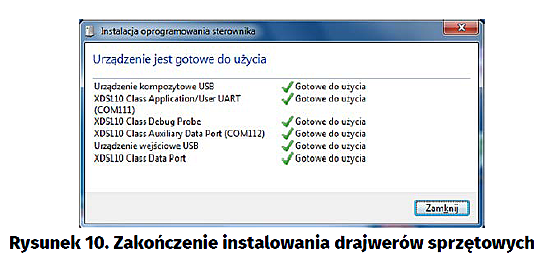
Kliknij na przycisk Update pierwszej planszy (rys. 17). Odczekaj.
Kliknij na przycisk Update drugiej planszy (rys. 18). Odczekaj.
W oknie trzeciej planszy kliknij na przycisk Cancel (rysunek 19).
W oknie czwartej (ostatniej) planszy kliknij na przycisk OK (rysunek 20).
Może się pojawić informacja (Windows 10), że trzeba restartować system aby zmiany zostały wprowadzone. Nie jest to prawdą. Po zamknięciu ostatniej planszy CCS powróci do perspektywy CCS Edit.
Skutek jest taki sam jak kliknięcie na odnośnik czwartego kroku. Tylko tym razem z powodzeniem. Kod projektu sensor_2_4g_cc26x2lp zostanie wpisany do procesora CC2652R1F.
Kliknij na przycisk Resume . Program rozpocznie pracę.
Stany połączenia urządzenia są zdefiniowane w strukturze Jdllc_states_t w pliku jdllc.h (Joining Device Logical Link Controller). Na listingu 1 pokazano, jak do oryginalnego kodu zostały dodane w komentarzach numery pozycji, tak jak są one pokazywane w informacjach wyświetlanych z oknie terminala aplikacji Sensor.
Zakończ sesję debugową projektu sensor_2_4g_cc26x2lp. Użyj czerwonej, kwadratowej ikonki Terminate .
Odłącz zestaw CC2652R1 LaunchPad od gniazdka USB komputera.
Oznacz zestaw jako Sensor, np. kawałkiem kartki samoprzylepnej.
Projekt collector_2_49_cc26x2lp
Dołącz drugi zestaw CC2652R1 LaunchPad kablem USB-A microUSB do gniazdka USB komputera.
W oknie Menadżer Urządzeń upewnij się, że zostały instalowane drajwery systemowe (rys. 10).
W lewym panelu okna TI Resorce Explorer rozwiń ścieżkę simplelink_cc26x2_sdk_0_95_00_14 examples rtos CC26X2R1_LAUNCHXL ti154stack collector_cc26x2_2_4g tirtos ccs collector_2_4g_cc26x2lp. Importowanie, budowanie, debugowanie i uruchamianie projektu Collector przebiega tak samo jak to było powyżej pokazane w przypadku projektu Sensor.
Zamknij program CCSv7.
Odłącz drugi zestaw CC2652R1 LaunchPad od gniazdka USB komputera.
Oznacz zestaw jako Collector, np. kawałkiem kartki samoprzylepnej.
Aplikacja Sensor
Podstawowe informacje o projekcie Sensor pakietu SimpleLink CC26x2 SDK są umieszczone w pliku README.html w ścieżce C:tisimplelink_cc26x2_sdk_0_95_00_14examplesrtosCC26X2R1_LAUNCHXLti154stacksensor. W projekcie i opisie stosowane są inne nazwy diod LED i przycisków niż w opisie na płytce zestawu CC2652R1 LaunchPad. Są to nazwy symboli, i tak: przycisk Board_BUTTON0 – to lewy BTN-1, przycisk Board_BUTTON1 – to prawy BTN-2, dioda Board_LED0 – to lewa dioda red, dioda Board_LED1 – to prawa dioda green.
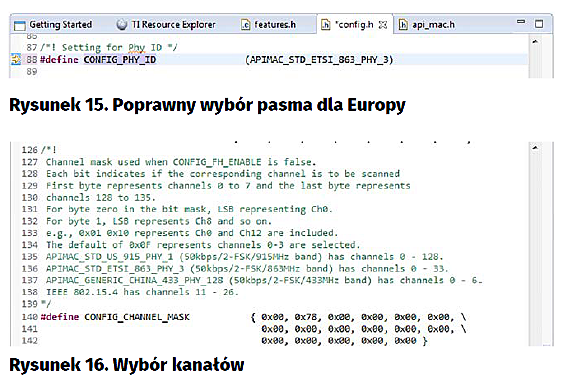
Zestaw CC2652R1 LaunchPad z aplikacją Sensor dołącz kablem USB-A microUSB do gniazdka USB komputera.
W oknie Menadżer Urządzeń sprawdź numer portu COMx dla kanału Aplication/User UART.
Wystartuj aplikację terminala PuTTY i dołącz port szeregowy COMx z prędkością transmisji ustawioną na 115200.
Przyciśnij przycisk Reset na płytce z aplikacją Sensor.
W projekcie Sensor jest zdefiniowany symbol AUTO_START. Po włączeniu zasilania zestawu CC2652R1 LaunchPad aplikacja Sensor od razu automatycznie rozpoczyna pracę i przechodzi do stanu 1. Pojawia się napis „TI Sensor” i w następnej linii „State Changed:” oraz numer stanu (rysunek 21).
Dalsze działanie zależy od pracy węzła Collector.
Zestaw CC2652R1 LaunchPad z aplikacją Collector dołącz kablem USB-A microUSB do gniazdka USB komputera.
W oknie Menadżer Urządzeń sprawdź (drugi) numer portu COMxx dla kanału Aplication/User UART.
Wystartuj aplikację terminala PuTTY i dołącz port szeregowy COMxx z prędkością transmisji ustawioną na 115200.
Przyciśnij przycisk Reset na płytce z aplikacją Collector.
Po włączeniu zasilania zestawu CC2652R1 LaunchPad aplikacja Collector od razu automatycznie rozpoczyna pracę. Zaczyna świecić się lewa czerwona dioda LED i wyświetlany jest komunikat: TI Collector, Started, Channel: 11 (rys. xx).
Gdy nie ma działających w sieci układów (typu Sensor):
Przyśnięcie prawego przycisku BTN-2 powoduje przejście do stanu: Czerwona dioda LED zaczyna powoli błyskać i wyświetlany jest komunikat: PermitJoin-ON. Siec jest otwarta na dołączanie nowych układów.
Ponowne przyśnięcie prawego przycisku BTN-2 powoduje przejście do stanu: Czerwona dioda LED zaczyna świecić w sposób ciągły i wyświetlany jest komunikat: PermitJoin-OFF (rysunek 22). Sieć jest zamknięta na dołączanie nowych układów.
Typowo, gdy zostanie wykryty węzeł typu Sensor jest on dołączany do sieci. Wyświetlany jest napis „Joined:” i numer węzła. W następnej linii wyświetlany jest napis „Sensor” i krótki adres.
W testowanej aplikacji Collector została dodana linia wyświetlania transmitowanej przez węzeł Sensor temperatury (rysunek 23). Prawa zielona dioda LED błyska przy każdej transmisji danych. I wyświetlane są nowe przetransmitowane dane.
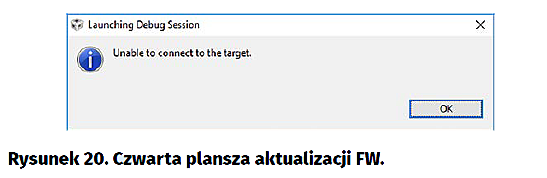
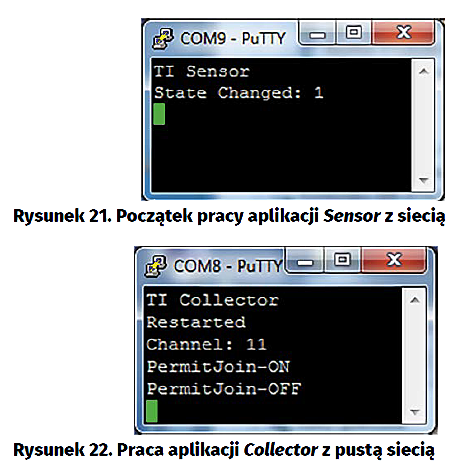
Obecnie (początek 12.2017) opis projektów Collector i Sensor w plikach Readme.html pakietu SimpleLink CC26x2 SDK dotyczy zestawów CC1310/50 LaunchPad z pakietem SIMPLELINK-CC13X0-SDK. Nie do końca odpowiada on stanowi faktycznemu. Podłączenie modułu rozszerzeń „Sharp Memory LCD BoosterPack (430BOOST-SHARP96)” pokazało brak wyświetlania. Pomimo działania tego modułu z zestawami poprzedniego pakietu SDK.
Wniosek jest taki, że trzeba poczekać na następną wersję pakietu SDK.
Nowe możliwości
Ale już dziś jest sporo innych nowych możliwości oferowanych przez nowy rdzeń ARM Cortex M-4. EnergyTrace oraz EnergyTrace++ Technology to narzędzia analizy zasilania dedykowane dla układów z bardzo małą mocą. Dotychczas były dostępne dla układów rodziny MSP432. Teraz już są dostępne dla układów rodziny CC26x2. Próby pokazują, że coś działa. Wygląda bardzo zachęcająco. Ale na razie opis jest zbyt skąpy.

 Zaloguj
Zaloguj